11 trucos para Google Chrome: sácale todo el partido
Saca aún más partido a Google Chrome con los mejores trucos para el navegador que existen en 2022.
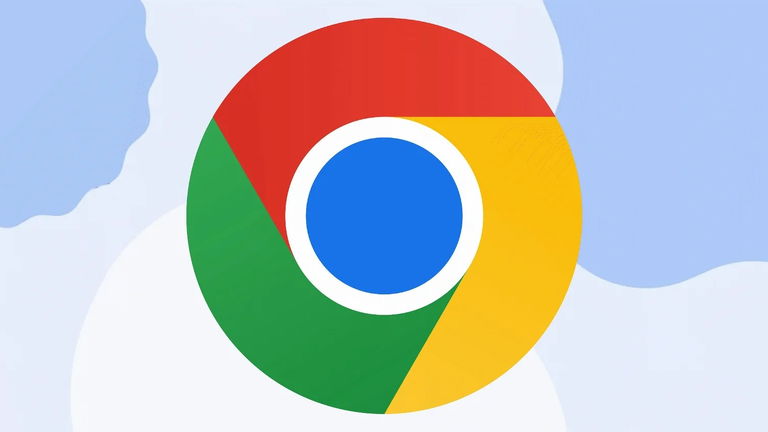
Con más de 1.000 millones de instalaciones a través de la tienda de apps, Google Chrome para Android sigue siendo el navegador más utilizado en la plataforma. No obstante, es posible que muchos no estén sacando a la aplicación todo el partido que puede ofrecer. Es posible que ese sea tu caso, pero con los trucos de Chrome que te vamos a mostrar hoy, eso está a punto de cambiar.
En Google Play podemos encontrar fantásticos navegadores web para Android, algunos de ellos mucho más completos o con funciones originales que no encontramos en ninguna de las cuatro versiones de Google Chrome disponibles. Y sin embargo, somos muchos los que, tarde o temprano, terminamos siempre regresando a la aplicación desarrollada por la gran G, casi siempre debido a la comodidad que aporta la sincronización multiplataforma de historial, marcadores y contraseñas.
Pero más allá de las funciones esenciales, Chrome esconde otras muchas funciones secretas o no tan conocidas, tan útiles, si no más que las más populares. Vamos a mostrarte las mejores.
Los mejores trucos para exprimir al máximo Google Chrome en Android
Durante años, el navegador web de Google ha ido sumando funciones y herramientas, que si bien en la mayoría de casos son anunciadas por todo lo alto, en otros pueden llegar a pasar desapercibidas y quedar en el olvido tarde o temprano.
A veces, además, se incluyen pequeños trucos o secretos escondidos con los que exprimir aún más las capacidades de este potente navegador web. Por eso hoy, hemos querido repasar algunas de estas funciones desconocidas y utilidades ocultas disponibles en Chrome.
- Ahorra tiempo al escribir tu información en páginas web
- Accede rápidamente a las últimas pestañas abiertas
- Haz zoom en cualquier página, aunque no esté permitido
- Cambia rápidamente entre las pestañas abiertas
- Busca información sobre cualquier palabra en una web
- Guarda páginas web como documentos PDF
- Encuentra palabras o frases en una página rápidamente
- Silencia por completo las páginas web molestas
- Aprovecha la selección de texto inteligente con teléfonos, direcciones y más
- Retoma el trabajo justo donde lo dejaste gracias a la sincronización multiplataforma
- Cierra pestañas rápidamente
Ahorra tiempo al escribir tu información en páginas web
Tal y como decía, una de las ventajas más claras de Google Chrome con respecto a otros navegadores para Android es su capacidad de sincronización. A través de nuestra cuenta de Google, la versión móvil del navegador accede a toda la información disponible, de modo que no será necesario volver a introducir las contraseñas ni guardar los marcadores que teníamos en otras plataformas.
Pero más allá de marcadores, historial y contraseñas, Google Chrome puede almacenar nuestra dirección, para así introducir automáticamente los datos en aquellas web que requieran de esta información --por ejemplo, a la hora de hacer un pedido en una tienda--.
Añadir una nueva dirección es tan sencillo como acceder a los ajustes del navegador, y dentro del apartado "Direcciones y más", pulsar sobre "Añadir dirección". Una vez se hayan introducido todos los datos, la dirección quedará almacenada y disponible para ser utilizada la próxima vez que una web lo solicite.
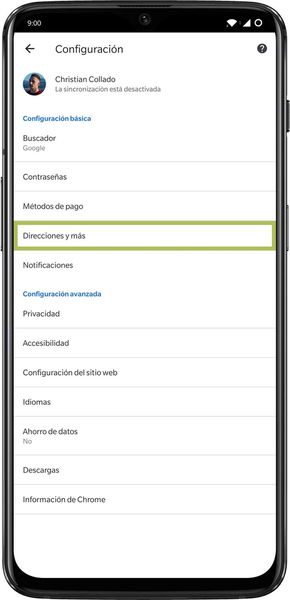
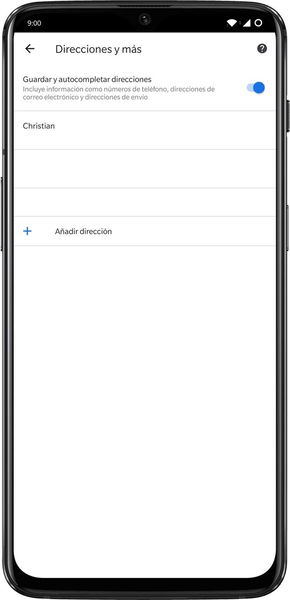
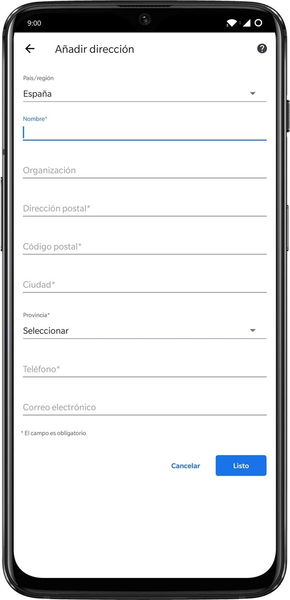



Accede rápidamente a las últimas pestañas abiertas
Un truco que parece haber pasado desapercibido desde que Google lo introdujese en Chrome varios meses atrás, es la posibilidad de acceder a la lista de páginas cerradas recientemente a través de una pulsación larga sobre el botón "atrás".
Haz zoom en cualquier página, aunque no esté permitido
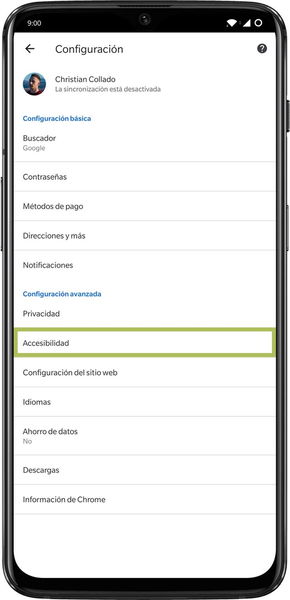
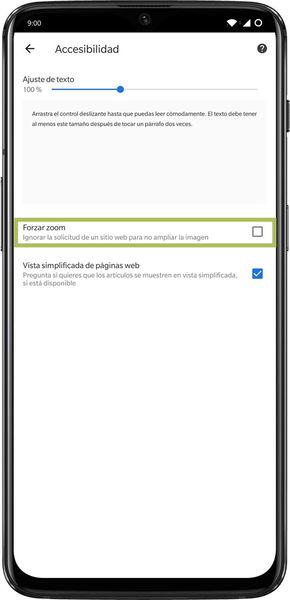


Algunas páginas web evitan la posibilidad de ampliar el contenido a través del clásico gesto pinch-to-zoom, sin embargo, Google Chrome para Android ofrece la manera de saltarse esta restricción.
Únicamente hay que acceder a los ajustes del navegador, y dentro de la sección "Accesibilidad" activar la opción Forzar Zoom. Ahora será posible ampliar el contenido de cualquier página web.
Cambia rápidamente entre las pestañas abiertas
Desde hace ya algún tiempo, Google trabaja en permitir a los usuarios de Chrome realizar cada vez más acciones a través de gestos. Algunas versiones de la aplicación ya permiten volver atrás o ir hacia adelanta a través de gestos, y también es posible cambiar entre pestañas deslizando hacia la derecha o la izquierda en la barra de herramientas de la parte superior.
Busca información sobre cualquier palabra en una web
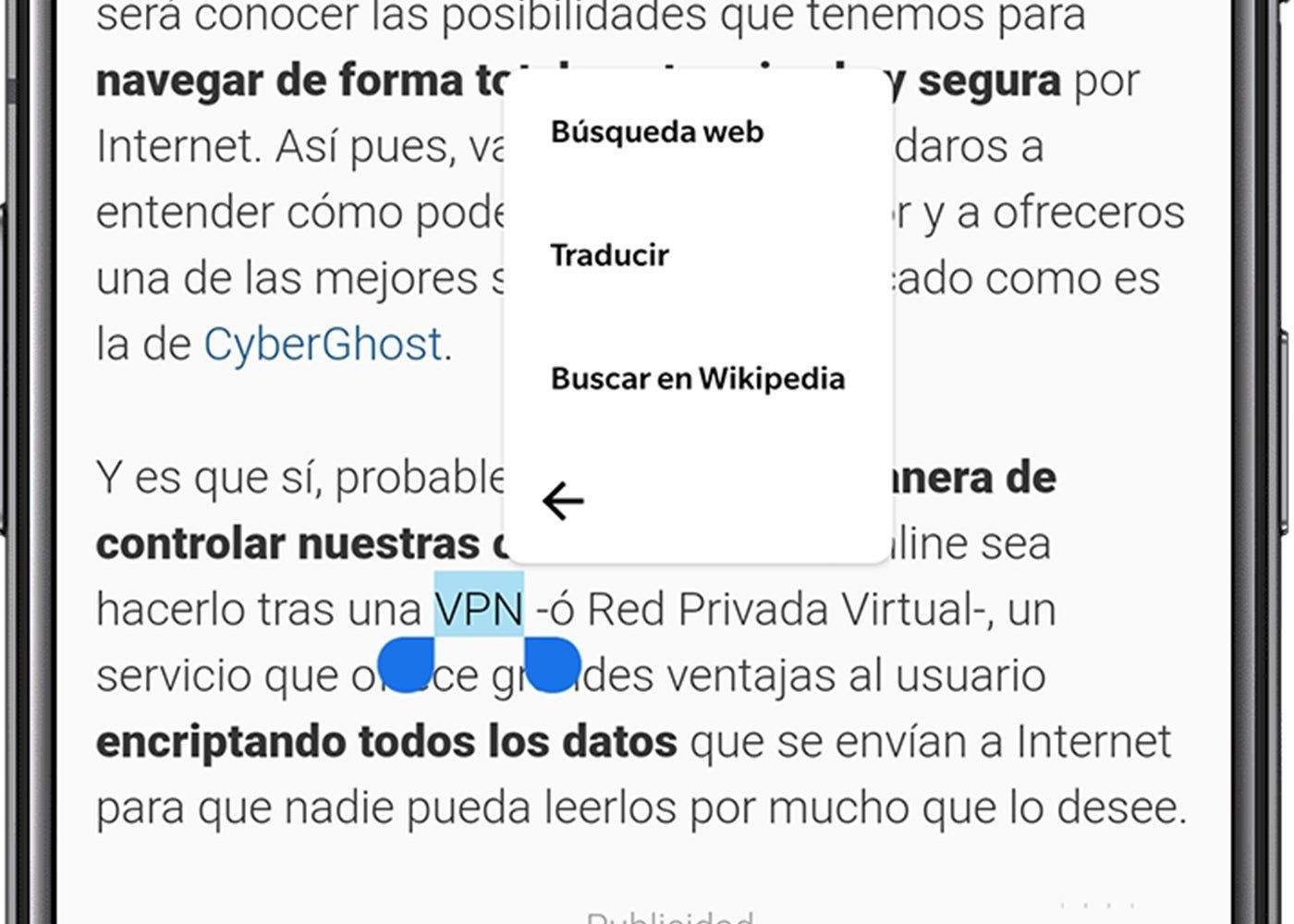
Otra de las opciones menos conocidas de Google Chrome --quizá porque se encuentra bastante escondida-- pero muy útiles, es la posibilidad de realizar búsquedas rápidas sobre una palabra o frase concreta. Tan solo hay que realizar una pulsación larga sobre el texto en cuestión, y en el menú que aparecerá, acceder a las opciones avanzadas a través del icono de tres puntos, para elegir una de las tres opciones disponibles: buscar en la web, traducir o buscar en Wikipedia..
Guarda páginas web como documentos PDF
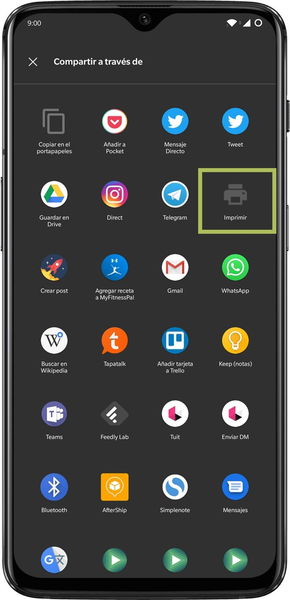
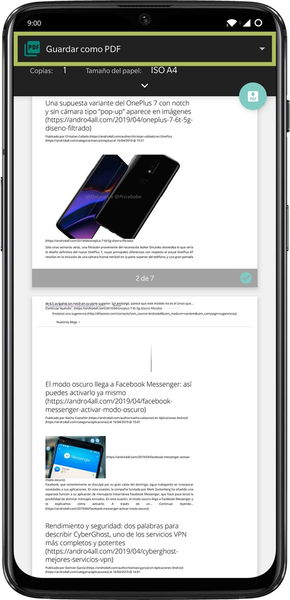


Aunque Chrome incluye su propia opción con la que descargar páginas web para acceder a ellas sin conexión, hay veces en las que se desea guardar una copia "real" de una página, que se pueda compartir con otras personas o simplemente enviar a otros dispositivos. Para ello, basta con exportar la página en cuestión como un archivo PDF.
El es sencillo: habrá que acceder a la página en cuestión, y desde el menú de opciones pulsar sobre "compartir". Una vez dentro, se elige la opción "imprimir", pero en lugar de enviar el archivo a una impresora, seleccionaremos la opción "guardar como PDF". Un detalle a tener en cuenta, es que no todas las páginas web están optimizadas para ser guardadas como archivos PDF.
Encuentra palabras o frases en una página rápidamente
La opción de encontrar palabras o frases exactas en una página web es una de las funciones más útiles del navegador de Google para móviles. No obstante, existe un truco con el que sacar aún más partido a esta función.
Al realizar una búsqueda, en la parte derecha de la pantalla aparecerá una barra vertical donde se refleja el número de veces que aparecen las palabras buscadas en la página. Al hacer scroll sobre esta barra, el propio navegador nos irá llevando de una hacia otra de una manera mucho más rápida.
Silencia por completo las páginas web molestas
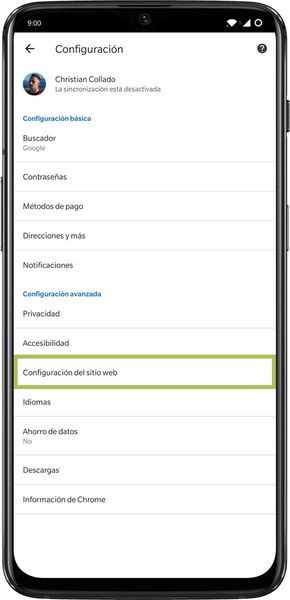
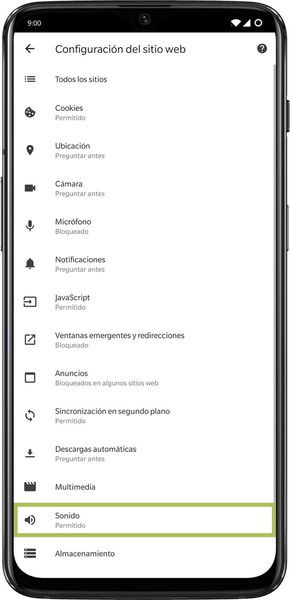
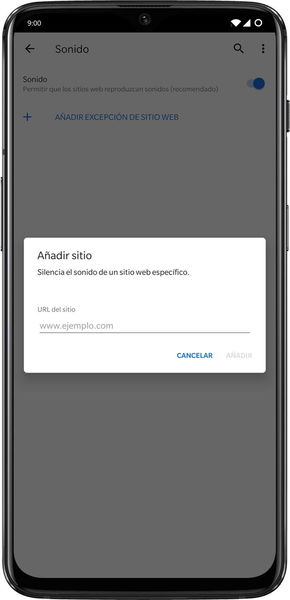



Algunas páginas incluyen vídeos o archivos de audio que se reproducen de manera automática al visitarlas, una táctica que puede llegar a ser extremadamente molesta para los usuarios. Afortunadamente, existe una forma de evitarlo.
Dentro de la configuración avanzada de Chrome, aparece una opción llamada "Configuración del sitio web", donde es posible modificar algunos aspectos relacionados con las páginas web que visitamos. Una de ellas es Sonido, y dentro de esta opción es posible añadir excepciones, de modo que las páginas web introducidas en este apartado, no tendrán permitido reproducir sonido.
Aprovecha la selección de texto inteligente con teléfonos, direcciones y más
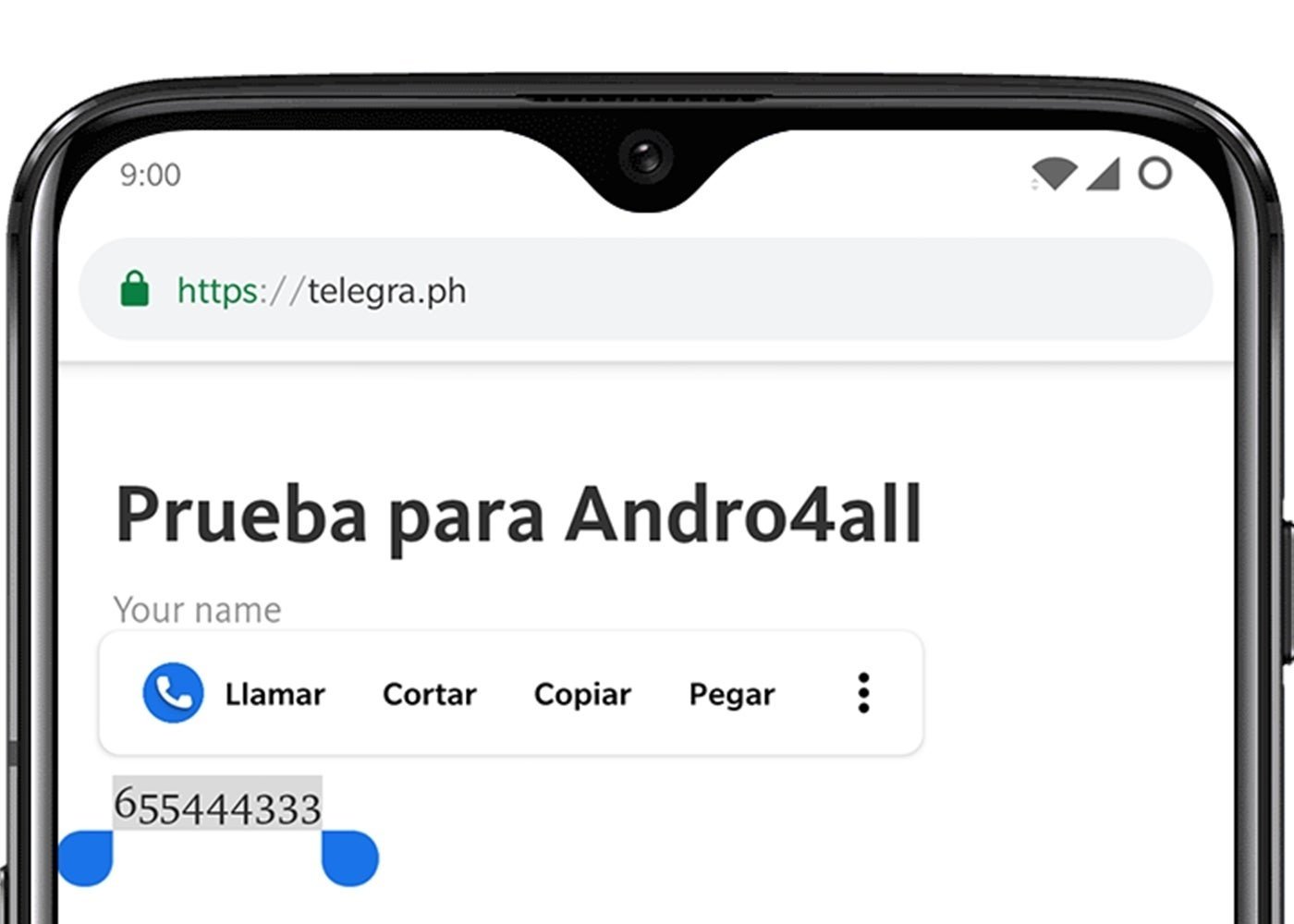
La selección de texto inteligente fue introducida en la versión 8.0 Oreo del sistema operativo, y Google Chrome fue una de las primeras en adoptar esta útil característica. Gracias a ella, al seleccionar diferentes tipos de texto concretos, como números de teléfono, direcciones o correos electrónicos, el navegador los identificará como tal y en el menú de acciones rápidas se incluirá el acceso directo a la aplicación predeterminada de teléfono, mapas o e-mail respectivamente.
Retoma el trabajo justo donde lo dejaste gracias a la sincronización multiplataforma
¿Sabes que puedes recuperar las pestañas de Chrome abiertas en tu móvil en la versión del navegador para escritorio? Es tan fácil como dirigirte al menú de opciones de tres puntos de la parte superior derecha y tocar sobre "Historial".
Una vez ahí, verás tanto las últimas páginas web que has abierto en el ordenador, como las que tenías abiertas en el móvil o en otros dispositivos donde uses Chrome.
Cierra rápidamente pestañas abiertas
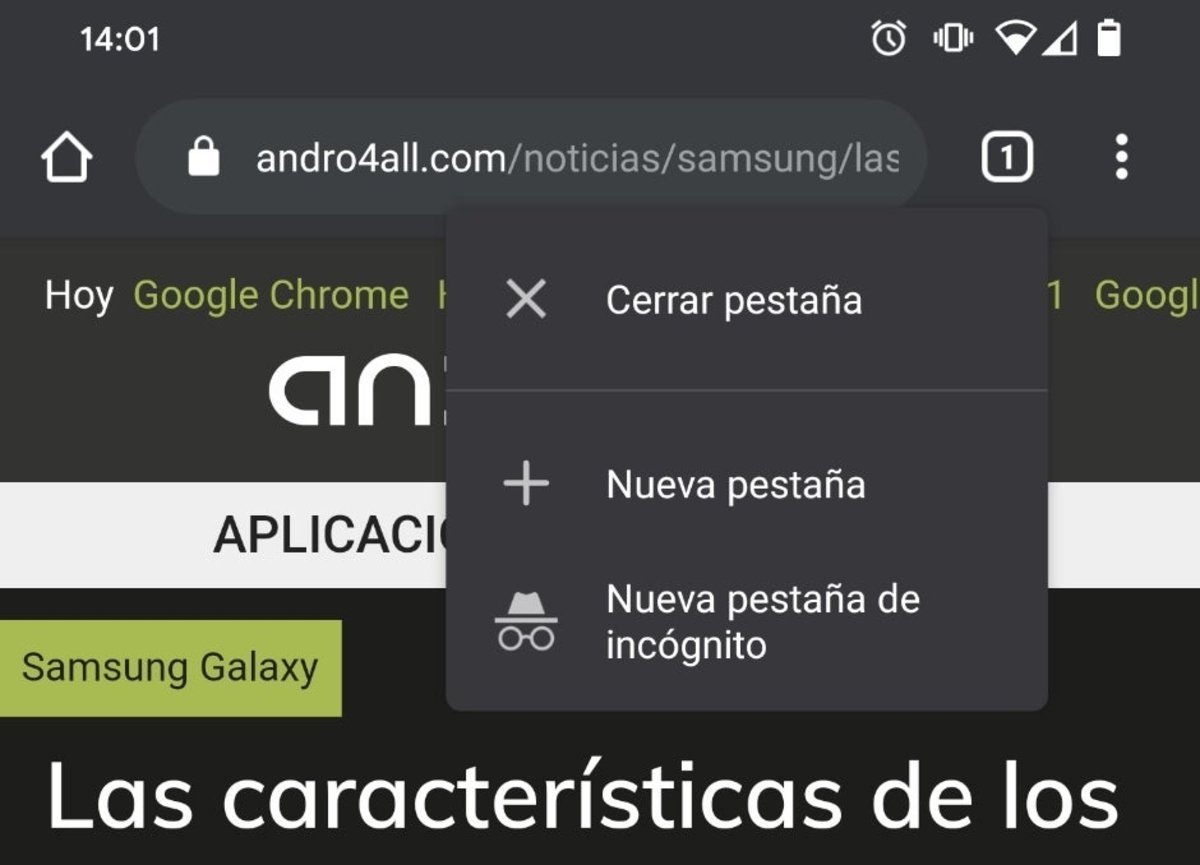
Cerrar pestañas abiertas rápidamente en Chrome.
No necesitas acceder al menú de pestañas abiertas para poder cerrarlas. Basta con realizar un gesto tan simple como lo es una pulsación larga sobre el botón de pestañas de la barra de búsqueda de Chrome, y esperar a que aparezca un menú emergente con la opción de "Cerrar pestaña". Mucho más rápido y simple.
Estos son algunos de los mejores trucos con los que sacar partido a Chrome para Android. Dado que el navegador de Google se actualiza de manera frecuente, de vez en cuando van apareciendo nuevas funciones y secretos, así que os recomendamos mantener esta página en marcadores para descubrir las mejores formas de exprimir al máximo el navegador para móviles más popular.
Por otro lado, existen muchos más secretos y funciones ocultas en el navegador, dentro del menú "flags" de Google Chrome, que abordamos con más detalle en su artículo correspondiente.